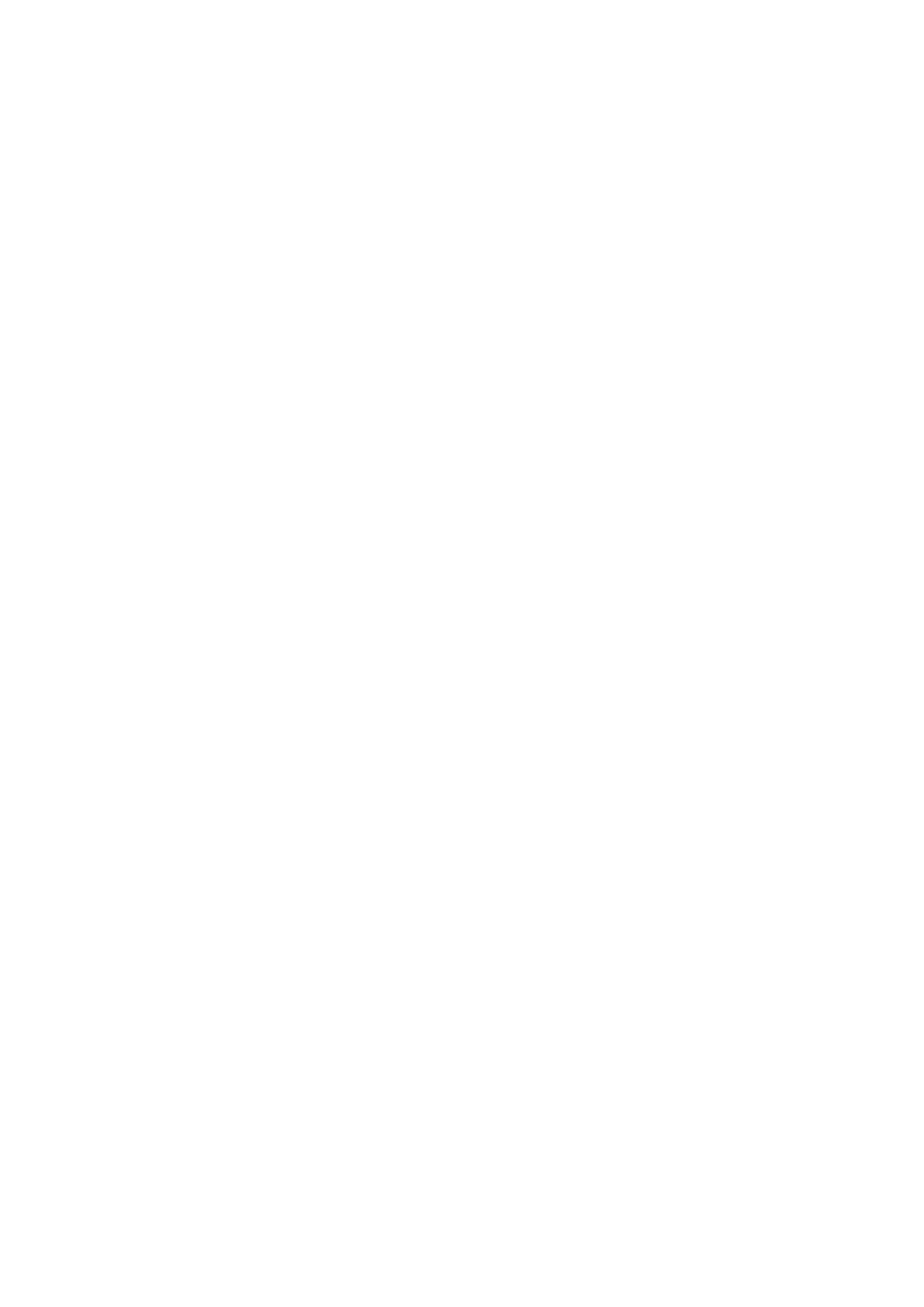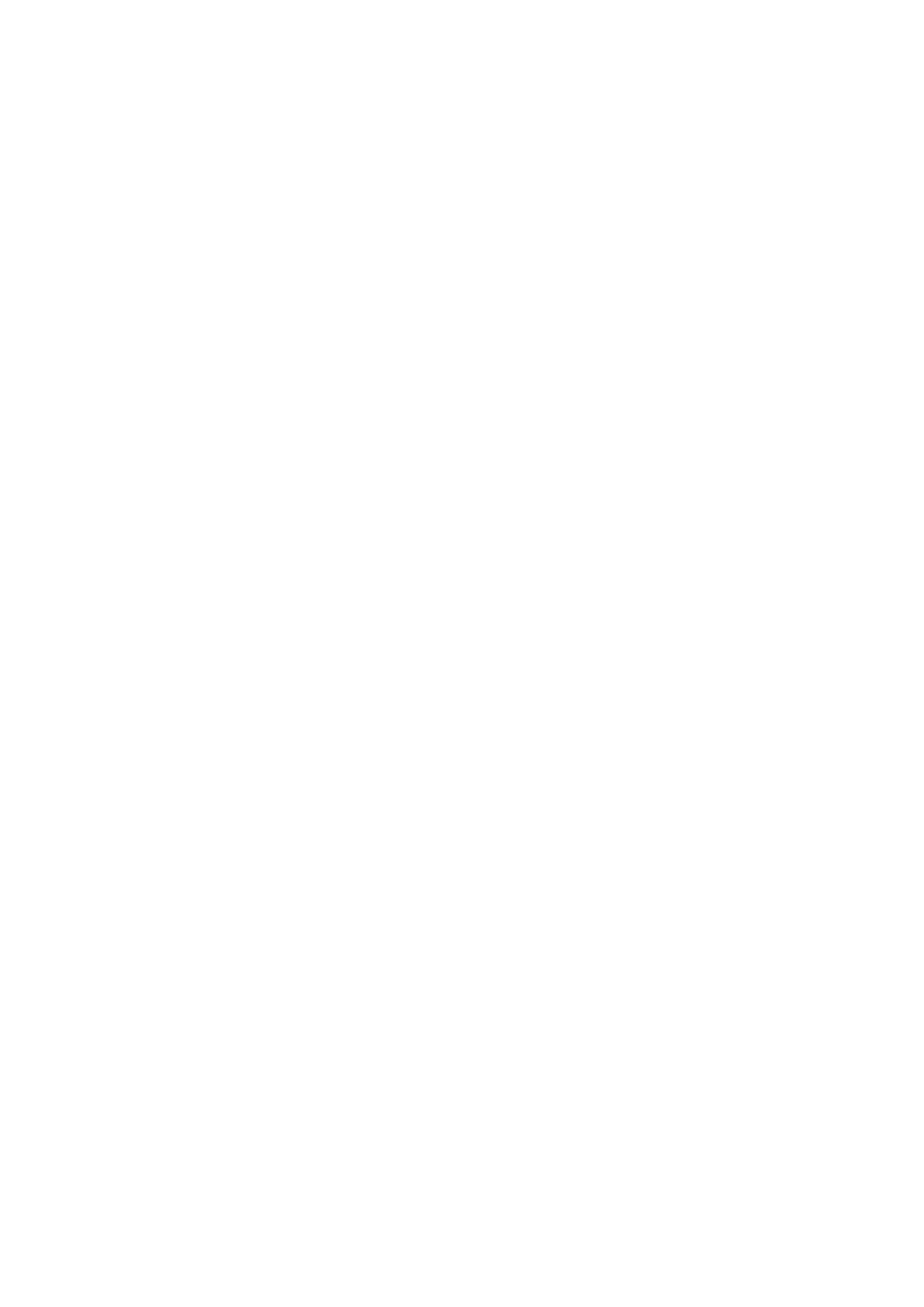
タッチパッドの取り付け........................................................................................................................................... 35
ハードドライブアセンブリー...........................................................................................................................................37
ハードドライブアセンブリの取り外し................................................................................................................... 37
ハードドライブアセンブリの取り付け................................................................................................................... 38
ハードドライブ...................................................................................................................................................................39
ハードドライブの取り外し........................................................................................................................................ 39
ハードドライブの取り付け........................................................................................................................................ 40
WLAN カード........................................................................................................................................................................41
WLAN カードの取り外し............................................................................................................................................. 41
WLAN カードの取り付け............................................................................................................................................ 42
コイン型電池...................................................................................................................................................................... 43
コイン型電池の取り外し............................................................................................................................................43
コイン型電池の取り付け............................................................................................................................................44
サーマル プレート.............................................................................................................................................................. 45
サーマル プレートの取り外し....................................................................................................................................45
サーマル プレートの取り付け....................................................................................................................................47
スピーカー............................................................................................................................................................................49
スピーカーの取り外し................................................................................................................................................. 49
スピーカーの取り付け................................................................................................................................................. 50
ディスプレイアセンブリ.................................................................................................................................................. 51
ディスプレイアセンブリの取り外し....................................................................................................................... 51
ディスプレイアセンブリの取り付け.......................................................................................................................53
システム基板......................................................................................................................................................................55
システム基板の取り外し........................................................................................................................................... 55
システム基板の取り付け........................................................................................................................................... 58
指紋認証リーダー内蔵の電源ボタン アセンブリー.....................................................................................................60
指紋認証リーダー内蔵の電源ボタン アセンブリーの取り外し..........................................................................60
指紋認証リーダー内蔵の電源ボタン アセンブリーの取り付け...........................................................................61
ディスプレイベゼル.......................................................................................................................................................... 61
ディスプレイベゼルの取り外し................................................................................................................................61
ディスプレイベゼルの取り付け...............................................................................................................................62
カメラ...................................................................................................................................................................................63
カメラの取り外し........................................................................................................................................................63
カメラの取り付け........................................................................................................................................................64
ディスプレイパネル..........................................................................................................................................................65
ディスプレイパネルの取り外し...............................................................................................................................65
モニター パネルの取り付け....................................................................................................................................... 67
ディスプレイヒンジ..........................................................................................................................................................69
ディスプレイヒンジの取り外し...............................................................................................................................69
ディスプレイヒンジの取り付け............................................................................................................................... 70
ディスプレイケーブル....................................................................................................................................................... 71
ディスプレイケーブルの取り外し.............................................................................................................................71
ディスプレイケーブルの取り付け............................................................................................................................72
電源ボタン基板.................................................................................................................................................................. 73
電源ボタン基板の取り外し........................................................................................................................................73
電源ボタン基板の取り付け........................................................................................................................................74
電源ボタン.......................................................................................................................................................................... 75
電源ボタンの取り外し................................................................................................................................................75
電源ボタン基板の取り付け....................................................................................................................................... 76
電源コネクタポート...........................................................................................................................................................77
4 目次